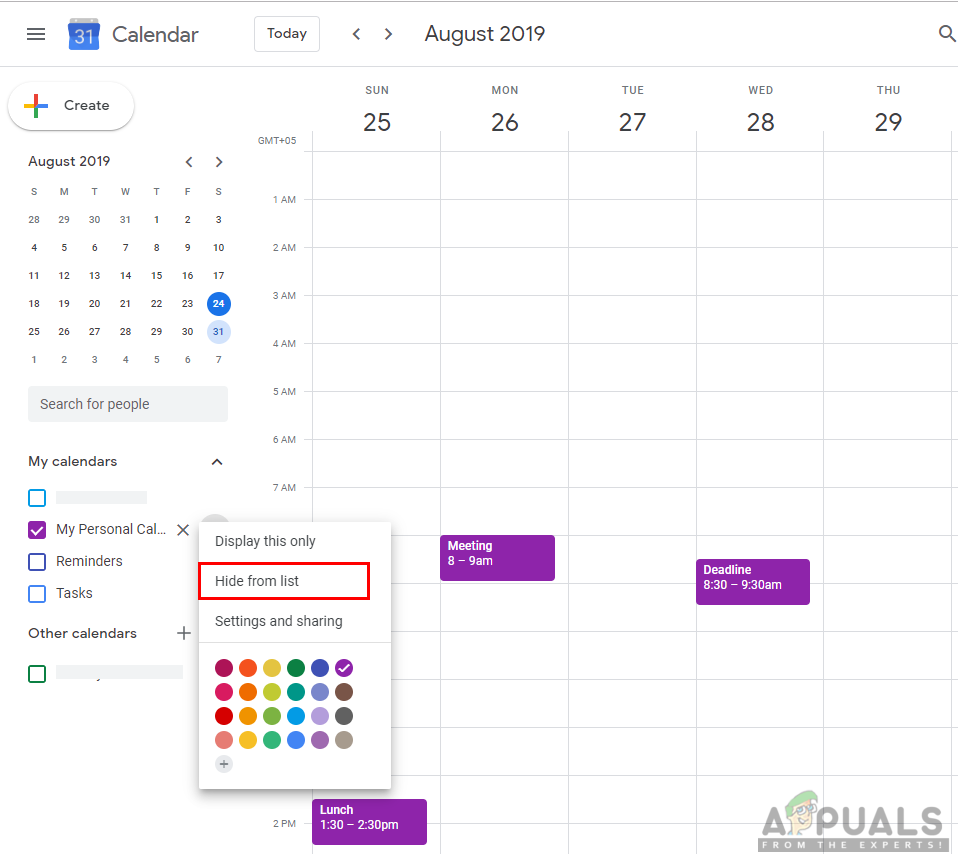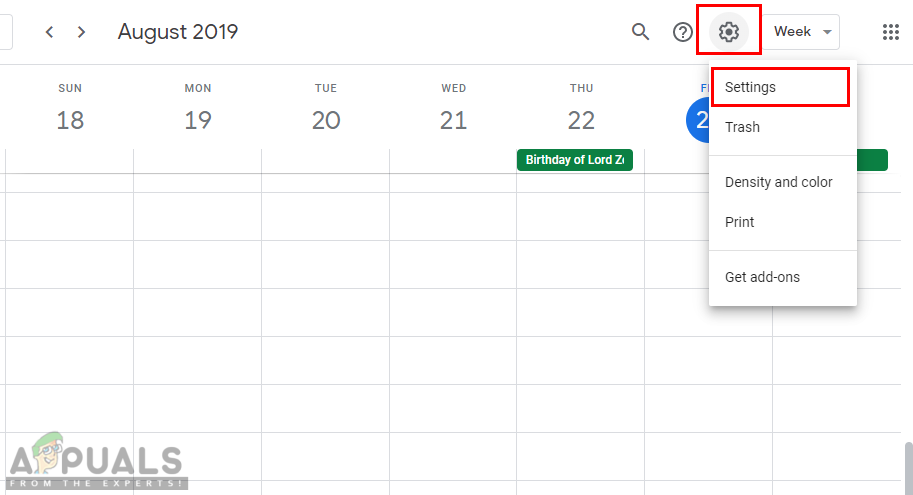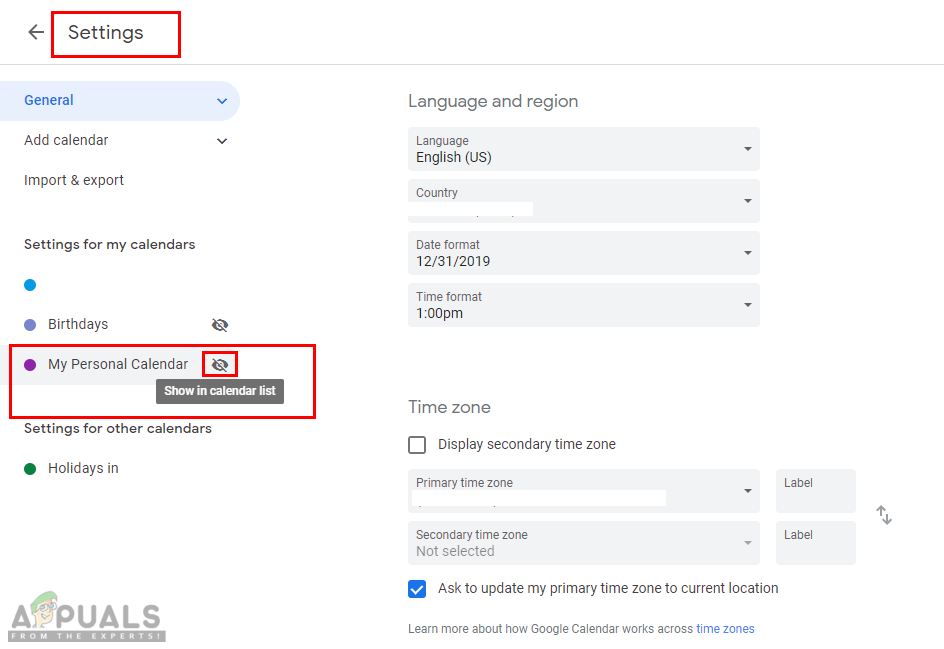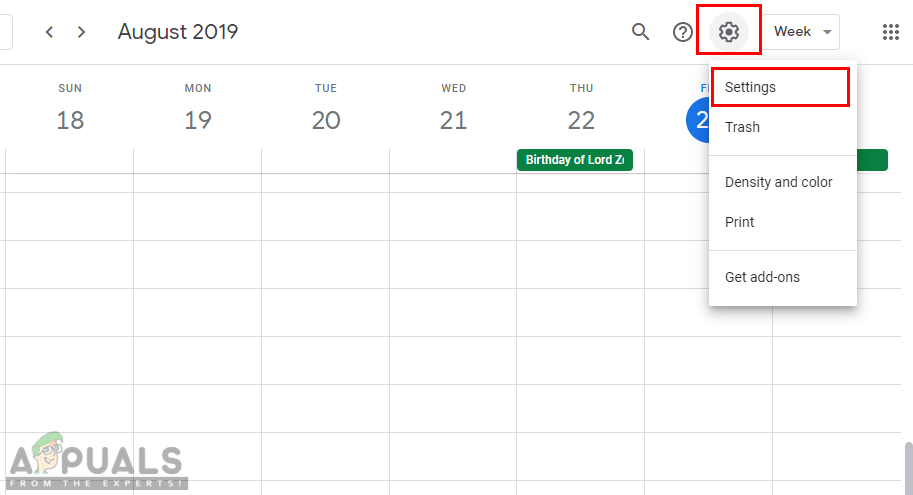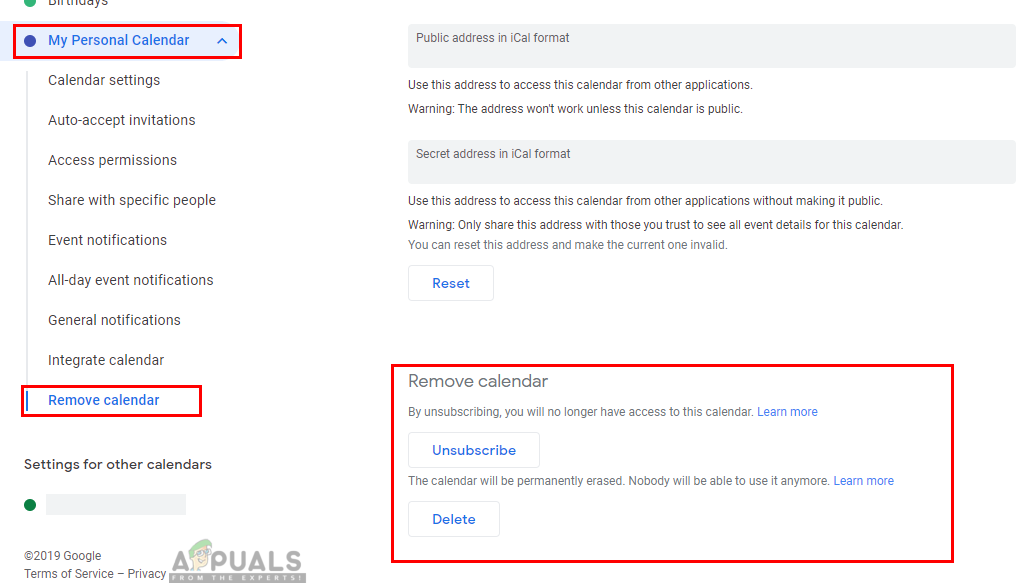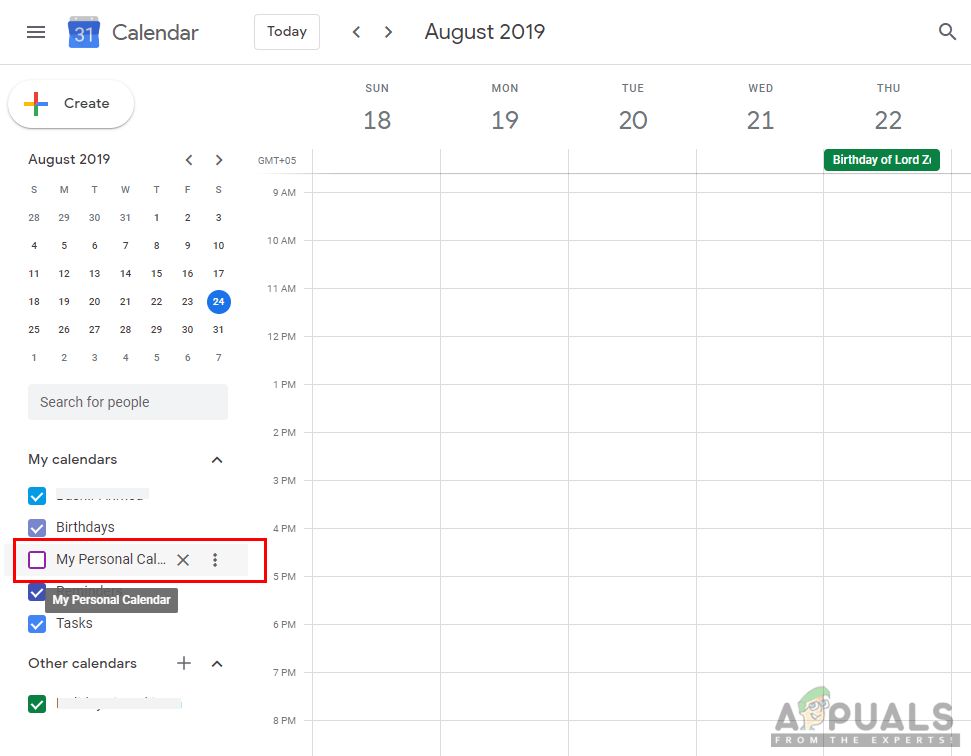कई Google कैलेंडर उपयोगकर्ता अपने कैलेंडर को हटाने के बारे में पूछ रहे हैं। उपयोगकर्ता केवल कैलेंडर बटन पर क्लिक करके आसानी से एक कैलेंडर बना सकते हैं, लेकिन वे सुनिश्चित नहीं हैं कि कैलेंडर को कैसे हटाया जाए। कुछ कैलेंडर एक विशिष्ट समय या विशिष्ट कार्य के लिए होते हैं, एक बार जब यह पूरा हो जाता है तो उपयोगकर्ता उस कैलेंडर को अपने Google कैलेंडर से हटाना चाहते हैं। इस लेख में, हम आपको एक कैलेंडर से हटाने, छिपाने और सदस्यता समाप्त करने का तरीका बताएंगे।

गूगल कैलेंडर
Google कैलेंडर क्या है?
Google कैलेंडर एक सामान्य कैलेंडर की तरह ही शेड्यूलिंग कैलेंडर है और इसे Google द्वारा विकसित किया गया है। उपयोगकर्ता इस कैलेंडर का उपयोग करके ईवेंट बना और संपादित कर सकते हैं। इस डिजिटल कैलेंडर का उपयोग अन्य उपयोगकर्ताओं जैसे सहयोगियों, दोस्तों और परिवार के साथ घटनाओं और अनुस्मारक साझा करने के लिए किया जा सकता है। इसमें आपके जन्मदिन, आपके खाते के कैलेंडर और आपके देश की छुट्टियों के कुछ डिफ़ॉल्ट कैलेंडर हैं जिन्हें आप हटा नहीं सकते। हालाँकि, यदि आपने Google कैलेंडर पर कोई कैलेंडर बनाया है, तो कई तरीके हैं जहाँ आप कैलेंडर को हटा या छिपा सकते हैं।
Google कैलेंडर को सूची से अस्थायी रूप से कैसे हटाएं?
यह कैलेंडर में से किसी एक को अस्थायी रूप से हटाने के लिए एक विधि है। इसे हटाने से आपके मुख्य कैलेंडर दृश्य में सभी सहेजे गए ईवेंट दिखाई नहीं देंगे। आप निम्न चरणों का पालन करके ऐसा कर सकते हैं:
- अपनी खोलो गूगल कैलेंडर आपके ब्राउज़र में पेज।
- आप कैलेंडर के नाम पर अपने कर्सर को घुमा सकते हैं और क्लिक कर सकते हैं मेनू आइकन । तब आप चुन सकते हैं सूची से छिपाएं विकल्प।
ध्यान दें : यह कैलेंडर को सूची से छिपा देगा और आप इसे तब तक दोबारा नहीं देख पाएंगे जब तक आप इसे सेटिंग से अनहाइड नहीं कर देते।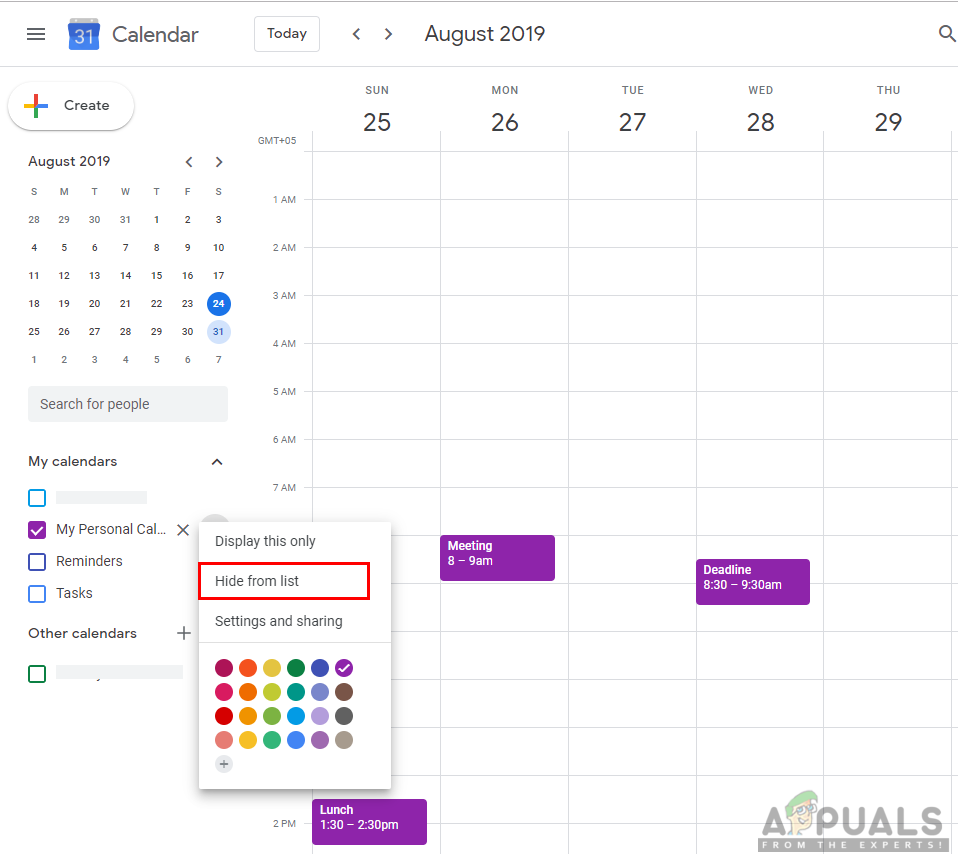
सूची से कैलेंडर छिपा रहा है
- इसे सूची में वापस लाने के लिए, आपको क्लिक करने की आवश्यकता है सेटिंग्स आइकन और चुनें समायोजन सूची से।
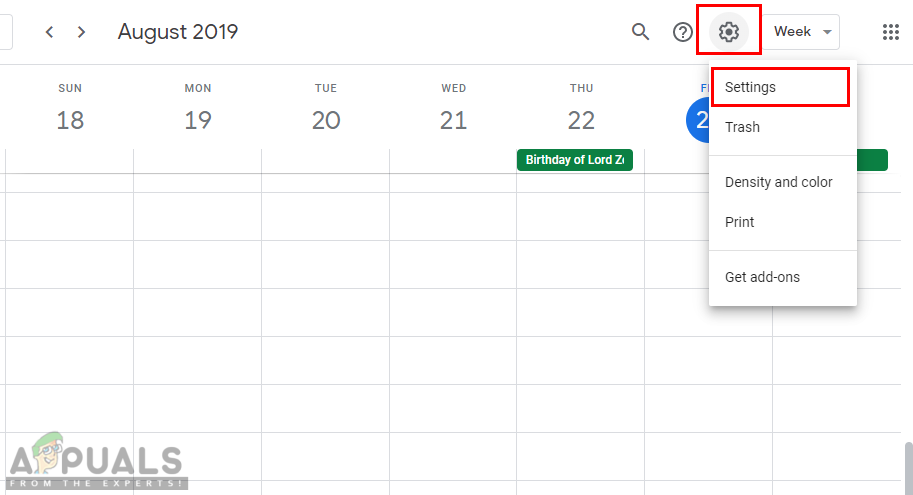
Google कैलेंडर सेटिंग खोलना
- दबाएं आँख का चिह्न आपके कैलेंडर के सामने और यह फिर से सूची में उपलब्ध होगा।
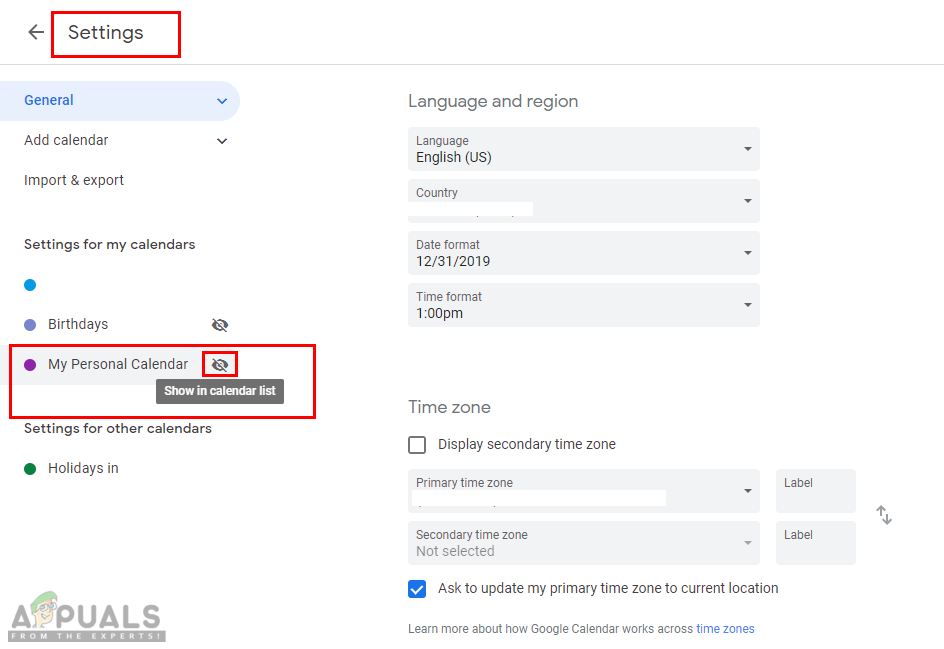
कैलेंडर को अनहाइड करना
Google कैलेंडर को स्थायी रूप से कैसे हटाएँ / अनसब्सक्राइब करें?
आप Google कैलेंडर में अपने द्वारा बनाए गए कैलेंडर को हटा सकते हैं। कैलेंडर हटाने से आपके और आपके द्वारा साझा किए जा रहे उपयोगकर्ता दोनों के लिए सभी ईवेंट हट जाएंगे। आप उस कैलेंडर या किसी अन्य व्यक्ति के कैलेंडर से भी सदस्यता समाप्त कर सकते हैं जिसे आप देख सकते हैं। एक कैलेंडर को अनसब्सक्राइब करना केवल आपके लिए केवल कैलेंडर और उसकी घटनाओं को हटा देगा।
- अपनी खोलो गूगल कैलेंडर आपके ब्राउज़र में पेज।
- दबाएं सेटिंग्स आइकन शीर्ष दाएं कोने पर और चुनें समायोजन Google कैलेंडर सेटिंग खोलने के लिए।
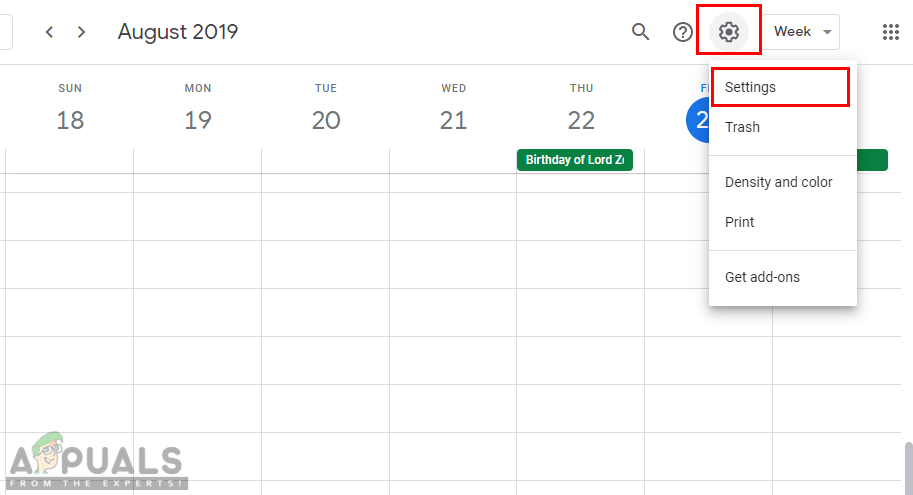
Google कैलेंडर सेटिंग खोलना
- पर क्लिक करें पंचांग आप अपनी सूची से हटाना चाहते हैं और चुनें कैलेंडर निकालें ।
- पृष्ठ नीचे तक स्क्रॉल करेगा और आपको दो विकल्प मिलेंगे हटाने तथा सदस्यता त्यागने की प्रक्रिया । पर क्लिक करें हटाएं बटन।
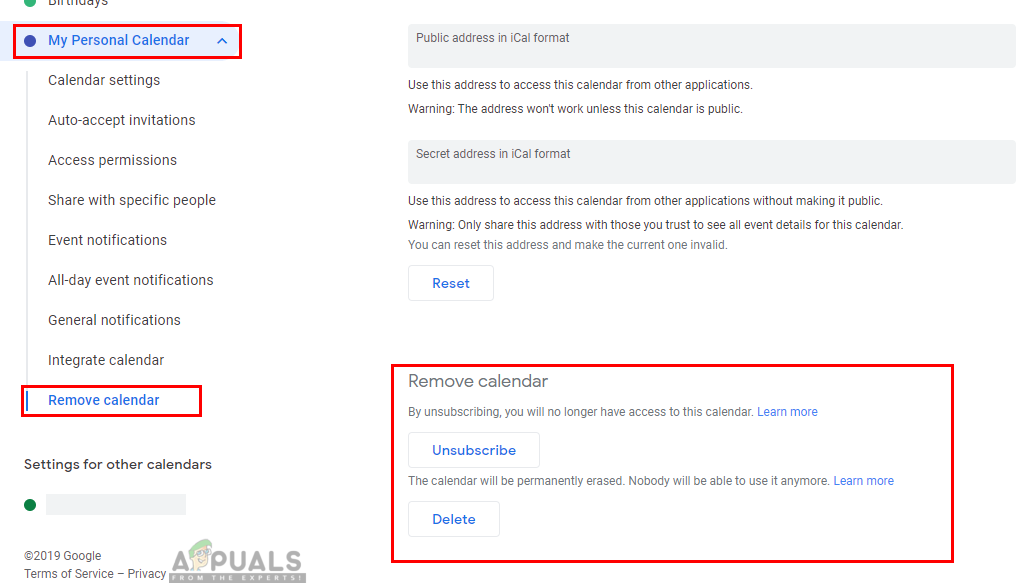
कैलेंडर हटाना
ध्यान दें : डिलीट करने से आपके और अन्य लोगों के लिए कैलेंडर पूरी तरह से डिलीट हो जाएगा, जिसे आप साझा कर रहे हैं और अनसब्सक्राइब कर रहे हैं, सिर्फ आपके लिए कैलेंडर हटाएंगे और अन्य नहीं।
Google कैलेंडर में कैलेंडर छिपाएँ / अनहाइड कैसे करें?
कभी-कभी आप केवल एक विशेष समय के लिए कैलेंडर छिपाना चाहते हैं। जब आप Google कैलेंडर खोलते हैं, तो सभी कैलेंडर टिक हो जाते हैं और हर ईवेंट, इन कैलेंडर में उपलब्ध शेड्यूल कैलेंडर पृष्ठ पर दिखाई देगा। आप नीचे दिए गए चरणों का पालन करके आसानी से कैलेंडर छिपा सकते हैं:
- अपनी खोलो गूगल कैलेंडर आपके ब्राउज़र में पेज।
- बाएं पैनल पर, आपको अपने कैलेंडर की सूची मिलेगी। बस एक क्लिक करें जिसे आप मुख्य कैलेंडर से छिपाना चाहते हैं।
ध्यान दें : यह कैलेंडर को अस्थायी रूप से छिपा देगा।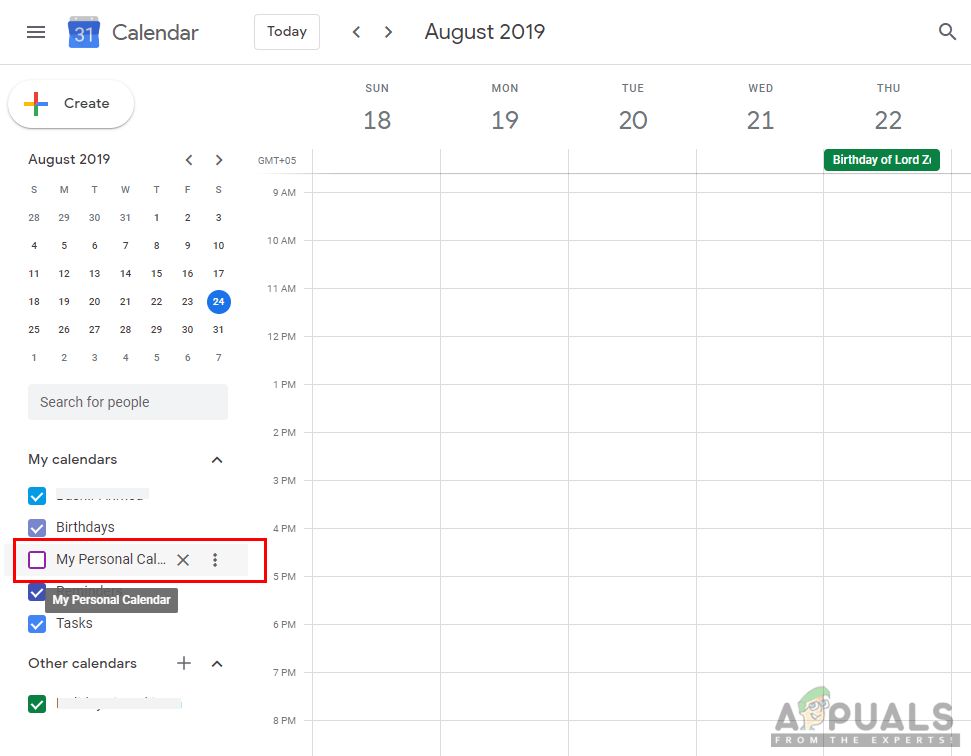
कैलेंडर छिपा रहा है
- आप इसे बस फिर से क्लिक करके इसे अनहाइड कर सकते हैं।